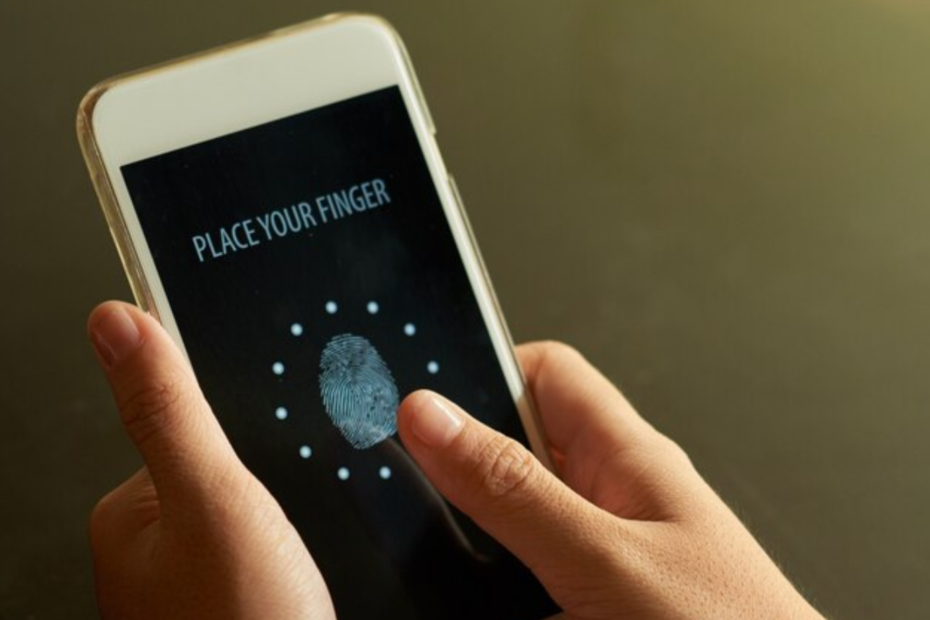Vuoi scoprire come impostare l’iPhone che hai appena acquistato?
Se hai appena acquistato un iPhone e hai bisogno di impostarlo in breve tempo, sei nel posto giusto!
Questa guida ti accompagnerà passo dopo passo nella configurazione iniziale del tuo dispositivo Apple, dalla prima accensione alla personalizzazione delle impostazioni basilari.
Come vedrai, impostare l’iPhone è molto semplice e intuitivo: tuttavia, in caso di supporto, ricordati di rivolgerti al centro autorizzato Apple più vicino a te, in modo da ricevere un aiuto immediato.
Impostare l’iPhone: tutti i passaggi
Come indicato nella guida ufficiale Apple, impostare l’iPhone richiede pochi passaggi. Vediamoli nel dettaglio:
Accendi l’iPhone
Come prima cosa, accendiamo il tuo iPhone appena comprato. Segui questi primi step:
- Tieni premuto il pulsante laterale finché non compare il logo Apple. Dopo poco, apparirà la schermata di saluto con la scritta “Ciao” in diverse lingue;
- Attiva VoiceOver o Zoom se hai bisogno di assistenza visiva;
- Seleziona la lingua preferita e la tua area geografica;
- Scegli la dimensione del testo e delle icone: Default, Medio e Grande.
Usa “Inizia subito” o la configurazione manuale
A questo punto, puoi scegliere fra due modalità di configurazione:
- Inizia subito: se possiedi già un dispositivo Apple, puoi configurare l’iPhone automaticamente accostandolo al dispositivo precedente e utilizzando “Inizia subito”;
- Configurazione manuale: se è il tuo primo dispositivo Apple o preferisci configurarlo manualmente, segui le indicazioni a schermo per impostare le opzioni di accessibilità o seleziona “Configura senza un altro dispositivo”.
Connettiti al Wi-Fi e imposta Face ID o Touch ID
A questo punto, puoi proseguire con questi passaggi fondamentali:
- Connettiti al Wi-Fi o a una rete cellulare: seleziona la rete Wi-Fi o, per i modelli dotati di SIM, inserisci la scheda SIM e attiva la rete cellulare;
- Scegli il tipo di configurazione: se stai configurando l’iPhone per un minore, puoi creare un Apple ID per lui/lei e configurare i controlli parentali. La funzionalità “In famiglia” consente di monitorare le attività e limitare l’accesso a contenuti e app;
- Configura Face ID o Touch ID per sbloccare il dispositivo tramite riconoscimento facciale o impronta digitale. Successivamente, crea un codice a sei cifre per proteggere i tuoi dati.
Ripristina o trasferisci i dati e le app
Ora, un altro passaggio indispensabile: il backup dei tuoi dati. Puoi scegliere fra:
- Backup iCloud o computer: trasferisci i dati utilizzando un backup iCloud o collegando l’iPhone al tuo computer;
- Da Android: se passi da un dispositivo Android, puoi usare l’app “Move to iOS” per trasferire i dati.
Accedi al tuo Apple Account con il tuo Apple ID
A questo punto, risulta necessario accedere o creare il tuo Apple Account.
Accedi inserendo il tuo Apple ID e la password. In alternativa, puoi configurarlo in un secondo momento o creare un nuovo account.
Assicurati di memorizzare le credenziali per accedere a tutte le funzionalità Apple.
Attiva gli aggiornamenti automatici
Ci siamo quasi! Non ti resta che attivare gli aggiornamenti automatici di iOS o iPadOS per mantenere il tuo iPhone sempre al passo con le ultime novità.
Ora, il tuo smartphone è pronto per essere utilizzato.
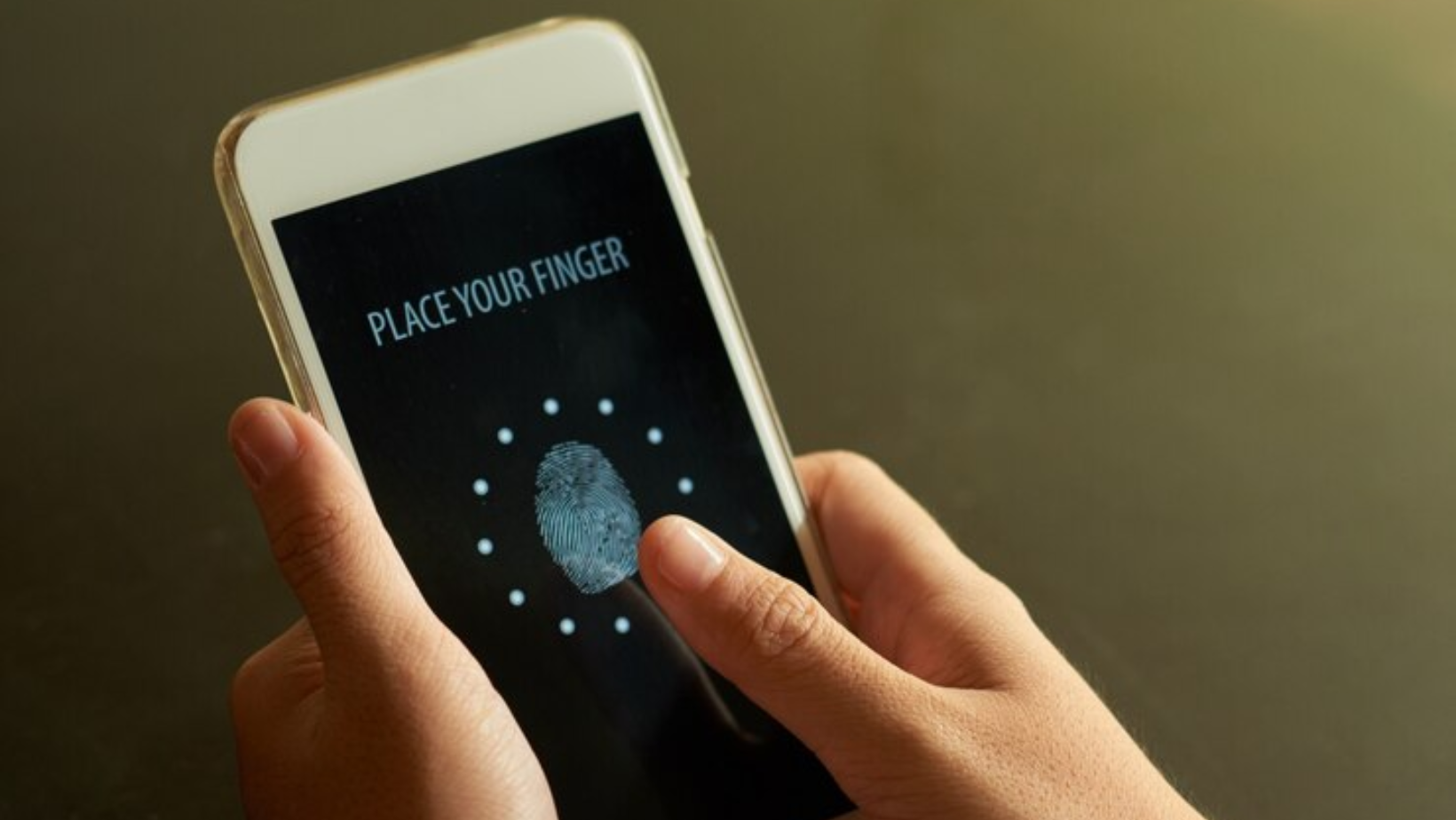
Come importare i contatti
Il tuo iPhone è attivo e puoi procedere con un’altra operazione basilare: la sincronizzazione dei contatti.
Esistono diversi metodi per importare i tuoi contatti sul nuovo iPhone, ma i più utilizzati sono senza dubbio due:
Importare i contatti dalla SIM
Per importare i contatti dalla tua vecchia SIM, inseriscila – dopo aver verificato che sia compatibile – e vai su Impostazioni > Contatti > Importa contatti SIM.
Scegli la posizione di salvataggio e verifica che i contatti siano stati importati con successo.
Sincronizzazione da iCloud
In alternativa, puoi sincronizzare i contatti da iCloud in due step:
- Apri le impostazioni e tocca il nome del tuo account;
- Vai su iCloud e attiva la sincronizzazione dei contatti.
I contatti appariranno automaticamente sul nuovo dispositivo, purché entrambi gli iPhone utilizzino lo stesso Apple ID.
Come attivare Siri
Infine, ti consigliamo di configurare Siri, l’assistente virtuale sviluppato da Apple che, con un semplice comando vocale, può aiutarti a gestire i tuoi contatti e il tuo calendario, a inoltrare chiamate, a riprodurre i tuoi brani preferiti e tanto altro.
Per farlo, segui questi step:
- Vai su Impostazioni > Siri e seleziona “Parla con Siri”;
- Scegli se vuoi utilizzare “Ehi Siri” o solo “Siri” in base alle tue preferenze;
- Pronuncia “Ehi Siri” e fai una richiesta se vuoi attivare Siri con la voce;
- Tieni premuto il tasto laterale (su iPhone con Face ID) o il tasto Home (su modelli con tasto Home) se vuoi attivare Siri manualmente.
Hai bisogno di aiuto per impostare l’iPhone?
Come avrai intuito leggendo questa guida, configurare un iPhone è semplice e richiede solo un po’ di pazienza per seguire i vari passaggi.
Tuttavia, se ti trovi a Bologna e preferisci affidarti a un supporto professionale, Tecnocell è qui per aiutarti! Come centro autorizzato e specializzato nella riparazione e configurazione di iPhone, i nostri tecnici sono sempre pronti a offrirti assistenza dedicata.
Contattaci: siamo a tua disposizione per rispondere a ogni tua esigenza!